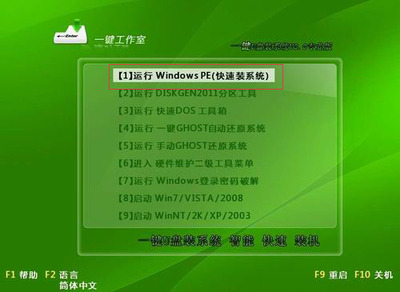启动U盘的制作方法有很多,像传统的UltraISO写入、量产工具量产等,但都有各自的缺点和局限性。通过UltraISO写入的方法制作的启动U盘会在U盘根目录生成几个隐藏的文件夹,一旦这些文件夹出问题就无法引导启动了;通过U盘量产工具量产出的启动U盘虽然解决了前面这个问题,但是通用性不强,并且许多U盘的量产工具找不到。今天就给大家介绍一下用FbinstTool制作启动U盘的方法,不仅通用性强(兼容所的的U盘及和移动硬盘)并且不用担心文件出错的问题。
电脑一台
U盘一个
FbinstTool软件
下载地址:http://xiazai.xiazaiba.com/Soft/F/FbinstTool_1.606.2012.1221_XiaZaiBa.zip
启动盘必须的fba文件(可百度搜索根据自己的需要下载)
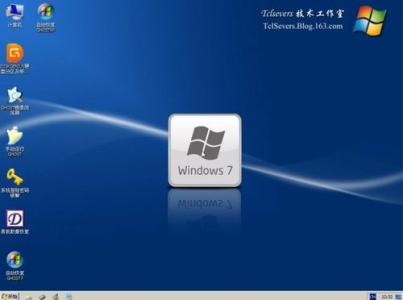
用FbinstTool打造全能启动U盘――方法/步骤
用FbinstTool打造全能启动U盘 1、
先将U盘正确连接到电脑,再运行FbinstTool,并选择要制作为启动盘的磁盘
用FbinstTool打造全能启动U盘 2、
依次点击菜单栏中的“启动设置→格式化”,在弹出的格式化磁盘窗口中,勾选存档文件(软件会自动识别并载入fba文件)、格式为zip盘、强行格式、对齐簇大小,其他默认即可。再点击“格式化”,若有对话框弹出直接点击“是”,稍等片刻一个具有超强功能的启动U盘就制作完成
用FbinstTool打造全能启动U盘 3、
现在打开资源管理器,会发现原本的U盘空间会减少一部分,原因是制作启动盘时FbinsTool将U盘的一部分空间划分出来,写入了启动文件,并且装有启动文件的分区我们无法对其操作,因此我们对U盘进行文件删除甚至格式化都不会影响U盘的启动功能
本文所有文字、图片均为原创
制作启动盘之前,请做好U盘的数据备份
不同的fba启动文件所实现的功能有所区别,大家可根据自己的需要进行选择
 爱华网
爱华网